Intégrer (CATIA V5)
Lorsque vous avez terminé d'apporter des modifications à un objet CAO et que vous êtes prêt à publier ces modifications dans la zone partagée du serveur, vous devez intégrer l'objet. L'action Intégrer transfère les données concernant l'objet sélectionné de l'espace de travail côté serveur vers l'espace commun Windchill. Si vous intégrez un objet directement à partir de l'application CAO, les données d'objet sont transférées de CATIA V5 vers l'espace de travail côté serveur, puis vers l'espace commun Windchill. Le flux de données est illustré ci-après.
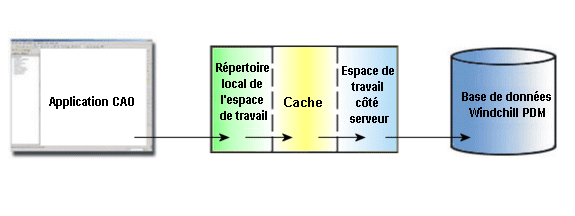
L'action Intégrer effectue les tâches suivantes :
• transfert des données de la copie de travail de l'objet sélectionné dans votre espace de travail vers l'espace commun ;
• création d'une itération de l'objet récupéré dans l'espace commun ;
• déverrouillage de l'objet dans l'espace commun si cet objet a été récupéré par vous, pour que d'autres utilisateurs puissent y accéder.
Vous pouvez intégrer des fichiers à partir de CATIA V5 ou de Windchill en utilisant l'une des méthodes suivantes :
• Sélectionnez > dans CATIA V5.
• Cliquez avec le bouton droit sur le noeud de produit dans l'arborescence des spécifications CATIA V5, puis sélectionnez > .
• Sélectionnez > dans l'espace de travail Windchill.
• Cliquez sur l'icône Intégrer  dans la barre d'outils du tableau Liste d'objets de l'espace de travail ou dans la colonne Actions de l'espace de travail.
dans la barre d'outils du tableau Liste d'objets de l'espace de travail ou dans la colonne Actions de l'espace de travail.
Lorsque vous exécutez une action Intégrer, vous pouvez effectuer un choix parmi trois options :
• Intégrer CATPart tout-en-un : 
Cette option génère et intègre un CATPart tout-en-un, un CATPart étant le fichier CATProduct dans son ensemble sur lequel l'action a été effectuée. Notez que cela n'entraîne aucune intégration du document actif. Pour plus d'informations, consultez la rubrique Prise en charge du CATPart tout-en-un.
• Intégration automatique : 
Lorsque vous sélectionnez Intégration automatique, votre objet est copié directement dans l'espace commun. Le processus d'intégration applique les valeurs par défaut que vous ou votre administrateur avez définies lorsque les modifications apportées aux objets modifiés sont intégrées. Les objets récupérés ne sont pas intégrés si vous ne leur avez apporté aucune modification.
• Intégration personnalisée : 
Lorsque vous sélectionnez Intégration personnalisée, vous intégrez des objets comportant des paramètres modifiés par le biais du navigateur intégré de Windchill Workgroup Manager. La sélection de l'option Personnalisée présente deux pages vous permettant de spécifier les options appliquées aux objets que vous intégrez.
a. La page Collecter les objets permet de sélectionner les objets à intégrer :
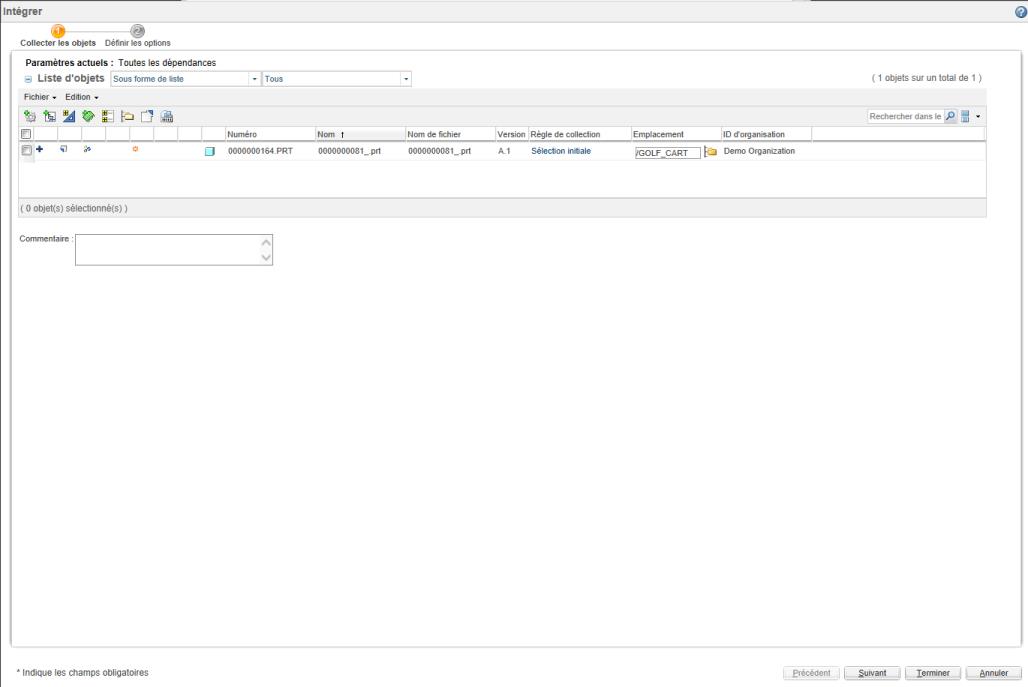
Activez les cases en regard des objets à masquer aux autres utilisateurs sur le serveur Windchill. Pour désélectionner les objets sélectionnés pour intégration, sélectionnez > . Cliquez sur Suivant.
Cliquez sur > . L'objet peut être intégré à l'aide de l'option Intégrer.
Dans le menu Edition, vous pouvez sélectionner Définir emplacement, Garder récupéré ou Définir pour intégration.
Le cas échéant, lorsque vous effectuez une intégration à partir de Windchill, vous pouvez définir des options de génération à un niveau ou multiniveau. Pour en savoir plus, consultez la rubrique Intégration d'objets à Windchill.
b. La page Options d'intégration vous permet de sélectionner certaines options pour les objets que vous intégrez. Vous pouvez faire votre choix parmi les éléments suivants :
▪ Créer une configuration de référence
▪ Associer automatiquement les articles aux documents CAO
▪ Annuler la récupération - Objets non modifiés
▪ Supprimer des objets de l'espace de travail
▪ Résoudre automatiquement un objet incomplet
▪ Effectuer une mise à jour avec des objets sur le serveur, puis ignorer
▪ Ignorer toujours
Pour plus d'informations sur la personnalisation de l'option d'association automatique, l'activation de la prise en charge des articles personnalisés, la personnalisation des paramètres dans le service de téléchargement ou la personnalisation de la page de sélection d'objets du client HTML, consultez la rubrique Personnalisations PDM. |
L'action Intégrer n'est pas disponible si aucun serveur principal ni espace de travail principal ne sont définis. Vous devez inscrire un serveur en sélectionnant > dans Windchill Workgroup Manager, puis activer un espace de travail.
Le processus d'intégration intègre tous les objets dépendants récupérés d'un document CAO enregistré, même si ces objets n'ont pas été modifiés et enregistrés.
Avant de procéder à une intégration, nous vous recommandons de copier le catalogue et ses objets dépendants dans le répertoire local de l'espace de travail afin de réduire le temps d'exécution de l'intégration.